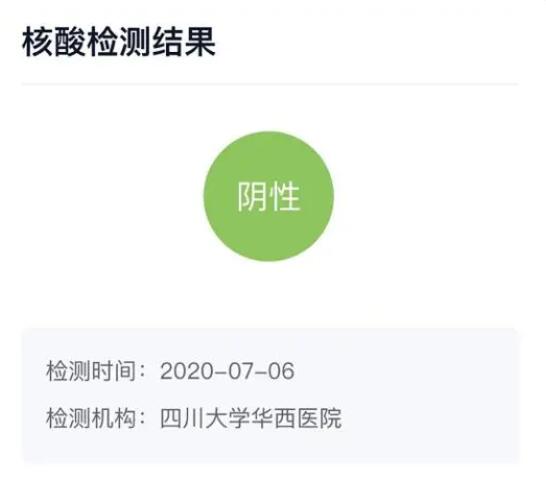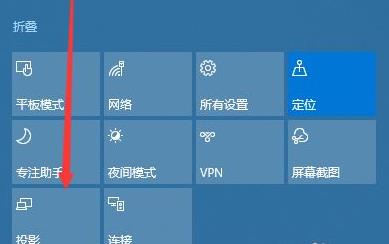有时候电脑连上无线网络却无法上网,就需要检查IP是否设置为自动获取。估计很多朋友都不知道怎么操作。下面系统之家边肖带您了解Win10中自动获取IP的操作步骤。
不清楚的朋友可以按照步骤来。
1.右键点击右下角的网络图标,选择“网络和互联网设置”,如下图:
:  2.点击“以太网”,然后点击“更改适配器选项”,如下图所示:
2.点击“以太网”,然后点击“更改适配器选项”,如下图所示:
:  3.单击“属性”按钮。
3.单击“属性”按钮。
:  4.双击打开互联网协议版本4,如下图所示:
4.双击打开互联网协议版本4,如下图所示:
:  5.勾选自动获取IP地址,自动获取DNS服务器地址,然后确认。
5.勾选自动获取IP地址,自动获取DNS服务器地址,然后确认。
 以上是Win10网络设置自动获取IP和DNS的教程。这样操作后,重启后应该可以上网了,希望对大家有所帮助。
以上是Win10网络设置自动获取IP和DNS的教程。这样操作后,重启后应该可以上网了,希望对大家有所帮助。